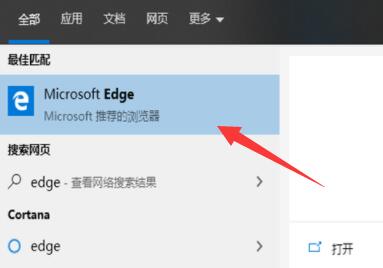Win10系统自带浏览器怎么打开?Win10系统自带浏览器的打开方法
近期有很多小伙伴咨询小编Win10系统自带浏览器怎么打开,接下来就让我们一起看一下Win10系统自带浏览器的打开方法吧,希望可以帮助到大家。
Win10系统自带浏览器怎么打开?Win10系统自带浏览器的打开方法
方法一
1、点击左下角“windows徽标”打开开始菜单,如图所示。
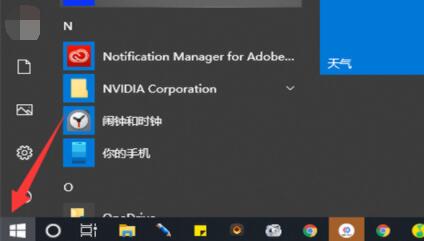
2、在“M”中就能找到并打开Microsoft edge浏览器了,如图所示。
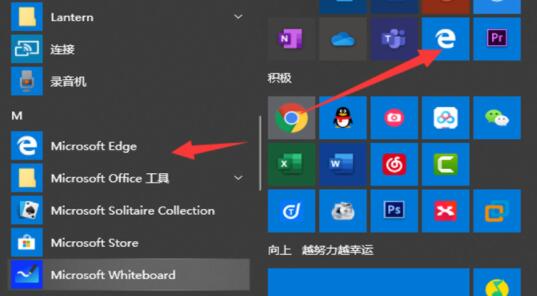
3、如果没有可以打开“windows附件”,看看下面有没有“ie浏览器”,如图所示。
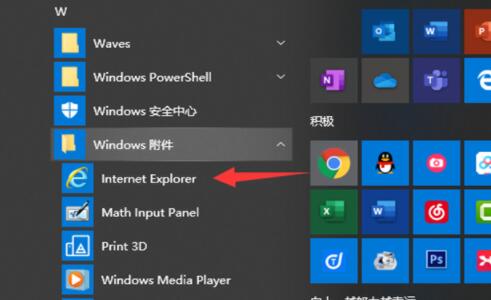
方法二
1、如果都没有,可以点击开始菜单右边的搜索按钮。
2、在其中搜索想要使用的浏览器名称,如图所示。
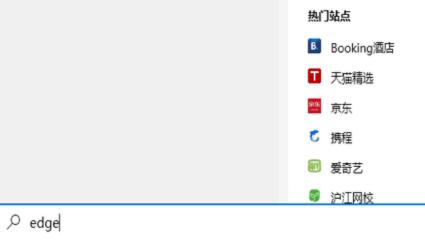
3、随后在搜索结果中就能打开浏览器了,如图所示。